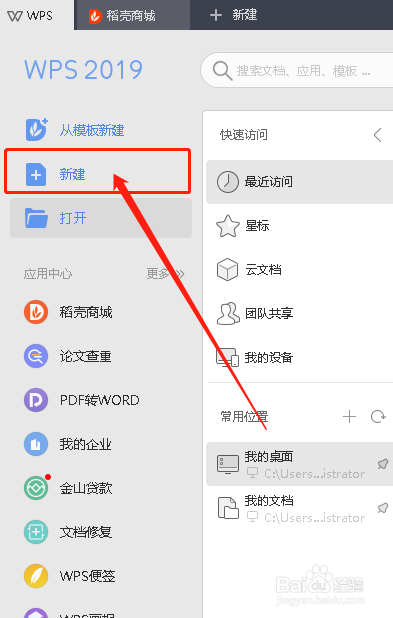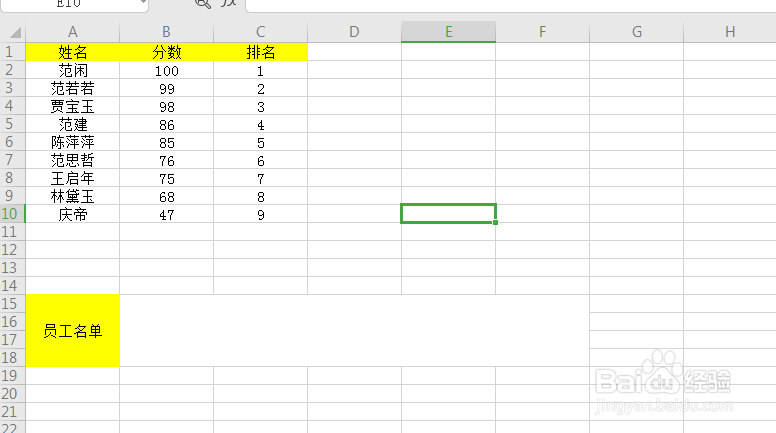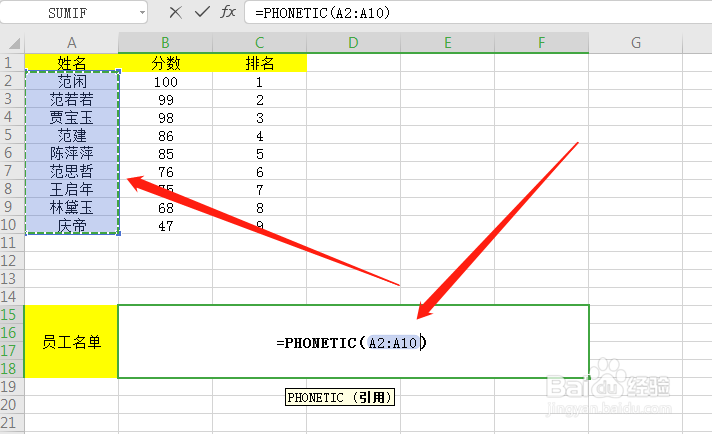在表格中怎么将所有员工名字合并到一个新单元格
1、首先打开电脑,下载安装办公软件,这里以WPS为例,如图
2、安装完成后我们双击图标打开,在其左侧点击“新建”
3、接着选择表格的图标,点击下方的“创建新建空白表格”
4、在空白的表格中输入一些自己想要的数据。
5、接着我们只需要在新的单元格中输入“=PHONETIC(A2:A10)”,如图
6、输入完成之后,我们只需要按下回车键即可,如图,这里我们发现名字之间没有间隔看着很难受,如图
7、这时候我们现在表格中名字后边插入一个新的列,输入分隔符号,如图所示
8、最后再回到合并的员工名单的单元格,我们在其输入内容改为“=PHONETIC(A2:B10)”,如图
9、最后再回车,这时候再来看,是不是舒服很多了,如图
声明:本网站引用、摘录或转载内容仅供网站访问者交流或参考,不代表本站立场,如存在版权或非法内容,请联系站长删除,联系邮箱:site.kefu@qq.com。
阅读量:91
阅读量:91
阅读量:79
阅读量:36
阅读量:87